Как восстановить удалённые СМС-сообщения на Айфоне
Как восстановить удалённые СМС-сообщения на Айфоне

Поскольку потеря важных СМС-сообщений является актуальной проблемой в наше время, пользователи смартфонов всё чаще задаются вопросами по их восстановлению. К счастью, восстановить удалённые СМС на Айфоне возможно, помимо того, существует несколько способов это сделать.
Из-за чего могут пропасть SMS
Важные сообщения могут исчезнуть не по разным причинам, необязательно по неосторожности пользователя. Из них можно выделить:
- Бессознательно или случайное удаление текстовых сообщений на iPhone.
- Удаление SMS после джейлбрэйка.
- Сброс смартфона до заводских настроек, путём выбора функции «Стереть все содержимое и настройки» в меню.
- Прерванное обновление операционной системы iOS.
- При утере или пропаже iPhone.
- После значительных повреждений смартфона, при ремонте которого пришлось полностью сбросить настройки.
Можно ли восстановить удалённые сообщения на iPhone
Не во всех случаях имеется возможность восстановить SMS-сообщения. Для восстановления нужно чтобы:
- СМС-сообщения были удалены или утеряны недавно.
- После утери iPhone не был перезагружен, и оперативная память не была переполнена, иначе кеш-память, в которой и находятся стёртые СМС, уничтожается.
- Текстовые сообщения находились на Сим-карте, а не в памяти iPhone.
Только если все упомянутые выше условия соблюдены, можно начинать восстанавливать удалённые СМС, но прежде нужно проверить раздел «Сообщения», ведь иногда в этом разделе есть пункт «Удалённые», а там могут храниться все удалённые пользователем текстовые сообщения и чаты.
В случае если проверка папки «Удалённые» и использование методов восстановления с помощью iTunes и iCloud не помогли, можно попробовать воспользоваться специальными программами, которые предназначены для восстановления СМС.
Как восстановить СМС на Айфоне
Нельзя назвать процедуру восстановления утерянных сообщений на айфоне лёгкой, но этот процесс вполне выполним. Выбрав один из способов восстановления СМС, каждый пользователь сможет возобновить утраченные СМС, в независимости от причины их удаления. Но стоит отметить, что существует и один недостаток восстановления сообщений. В процессе возобновления SMS пропадут все данные, которые хранились на устройстве. Так что если восстановление удалённых текстовых сообщений для вас действительно очень важно — можете использовать один из методов.
Всего существует два способа восстановления СМС без использования какого-либо софта. Для успешного завершения процесса восстановления не отключайте устройство от USB.
C помощью резервной копии iTunes
Чтобы воспользоваться этим способом у пользователя должна быть создана резервная копия, причём ещё до того, как СМС были утеряны. Для восстановления текстовых SMS, удалённых с iPhone понадобятся:
- iPhone, с которого пропали СМС.
- USB-кабель Lightning.
- Компьютер.
- Установленная программа iTunes.
Первым делом необходимо запустить iTunes, после чего нажать на «Настройки». Далее следует поставить флажок на «Отключить возможность автоматической синхронизации». Дальше нужно подключить iPhone к компьютеру с помощью USB-кабеля и восстанавливать архивную копию. Для этого нажмите в iTunes «Файл» > «Устройства». Потом нажмите на пункт «Восстановить из резервной копии».

Восстановление СМС с резервной копии iTunes
После всех проделанных операция нужно подождать несколько минут, чтобы iTunes вернёт на iPhone удалённые смс-сообщения.
C помощью iCloud
Для восстановления SMS вторым способом тоже понадобится резервная копия, созданная с помощью iCloud, а также знать свой AppleID и пароль к нему.
Первым шагом будет удаление всех файлов с мобильного устройства. Для этого нужно зайти в «Меню» > «Основные» > «Сброс» > «Стереть контент и настройки». После того как iPhone перезагрузится нужно нажать на «Восстановить с резервной копии iCloud». Дальше необходимо ввести AppleID и пароль, которые запросит смартфон и немного подождать. После этого iPhone перезагрузится и восстановит все настройки и файлы из копии, вместе с утраченными смс-сообщениями.

Используя резервную копию iCloud можно с лёгкостью восстановить удалённые СМС
Программы для восстановления SMS
Приложений, способных восстановить утраченные файлы, очень много, из которых: SMS Recovery, Tenoshare iPhone Data Recovery, SmartPhone Recovery PRO, Data Doctor Recovery — SIM Card, но самым популярным является MOBISAVER.
Стоит отметить, что принцип работы этих программ одинаковый, но они не гарантируют результат, потому выбрать каким приложением воспользоваться предстоит самостоятельно. Чтобы восстановить удалённые текстовые сообщения с помощью специальных приложений требуется:
- Установить программу на смартфон.
- Подключить устройство к компьютеру с помощью USB-кабеля.
- В установленном приложении выбрать вкладку «Восстановление».
- Выбрать из списка смс-сообщения и восстановить их.
C помощью MOBISAVER
Самое популярное в данный момент приложение способно восстановить такие файлы: видео, фото, контакты, записи календаря, заметки и закладки, напоминания и СМС-сообщения. Для этого пользователю необходимо:
- Выбрать из списка нужный тип файлов.
- Подключить устройство и нажать «Старт».
- Нажать «Далее» и подождать, пока программа просканирует смартфон
- После обнаружения удалённых сообщений выбрать их.
- Создать на компьютере папку, куда можно переместить восстановленные данные.
- Подождать, пока приложение обработает запрос.

Первый шаг после открытия приложения
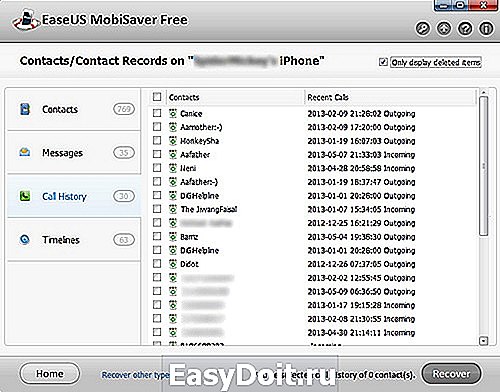
Второй шаг использования программы MOBISAVER для восстановления удалённых смс
Стоит отметить, что MOBISAVER способен восстанавливать данные только на компьютер, а не на iPhone.
Чтобы в будущем пользователю было проще, необходимо периодически создавать резервные копии с помощью iTunes или iCloud.
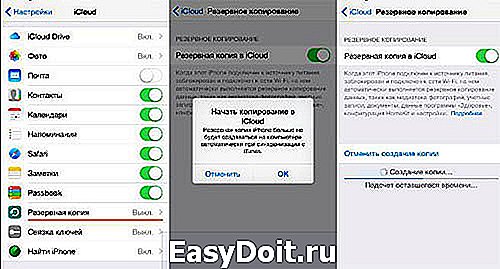
Созданная заранее резервная копия iTunes или iCloud сделает восстановление удалённых файлов проще
В случае утраты текстовых сообщений на iPhone каждый пользователь имеет возможность восстановить их, в независимости от выбранного способа, но поскольку гораздо проще и безопаснее восстанавливать СМС с помощью iTunes или iCloud, рекомендуется периодически создавать резервные копии.
iwiki.su
Восстановление SMS на iPhone

Любые данные, которые пользователь случайно удалил с iPhone, можно восстановить. Обычно для этого используются резервные копии, однако могут помочь и сторонние программы. Для восстановления СМС в некоторых случаях будет эффективным специальное устройство для чтения SIM-карт.
Восстановления сообщений
В Айфоне нет раздела «Недавно удаленные», который позволил восстанавливать контент как из корзины. Вернуть СМС можно лишь резервными копиями либо используя специальное оборудование и ПО для чтения сим-карт.
Обратите внимание, что способ с восстановлением данных с сим-карты используется и в сервисных центрах. Поэтому сначала стоит попробовать самому вернуть необходимые сообщения в домашних условиях. Это не займёт много времени и абсолютно бесплатно.
Способ 1: Enigma Recovery
Enigma Recovery — полезная программа, которая не требует дополнительных устройств для восстановления СМС. С помощью неё можно также восстановить контакты, заметки, видео, фото, вызовы, данные из мессенджеров и другое. Enigma Recovery может заменить и iTunes с её функцией создания и использования резервных копий.
-
Скачайте, установите и откройте Enigma Recovery на своем компьютере.
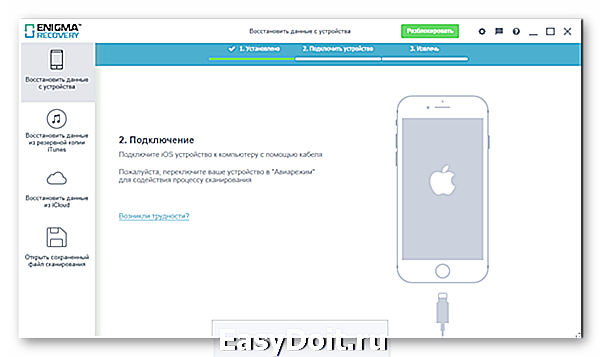
В следующем окне нужно выбрать тип данных, который программа будет сканировать на наличие удалённых файлов. Поставьте галочку напротив «Сообщения» и нажмите «Начать сканирование».

Подождите, пока закончится сканирование устройства. По завершении Enigma Recovery покажет недавно удалённые СМС. Для восстановления выберите нужное сообщение и нажмите «Экспорт и восстановление».
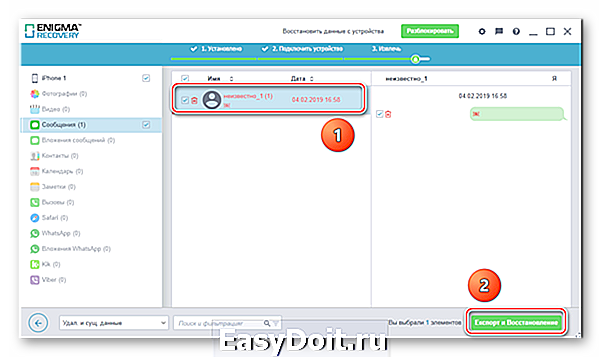
Способ 2: Стороннее ПО
Стоит упомянуть и о специальных программах, которые работают с данными на SIM-карте. Обычно они используются мастерами в сервисных центрах, но и обычный юзер может легко в них разобраться. Однако для этого потребуется устройство для чтения сим-карт – USB-картридер. Купить его можно в любом магазине электроники.
Читайте также: Как вставить SIM-карту в iPhone 
Если же у вас уже есть картридер, то скачайте и установите специальные программы для работы с ним. Мы советуем Data Doctor Recovery – SIM Card. Единственным минусом будет отсутствие русского языка, однако она распространяется бесплатно и также позволяет создавать резервные копии. Но главной её задачей является работа с симками.
- Скачайте, установите и откройте программу на ПК.
- Выньте сим-карту из Айфона и вставьте её в картридер. Затем подключите его к компьютеру.
- Нажимаем кнопку «Поиск» и выбираем подключенное ранее устройство.
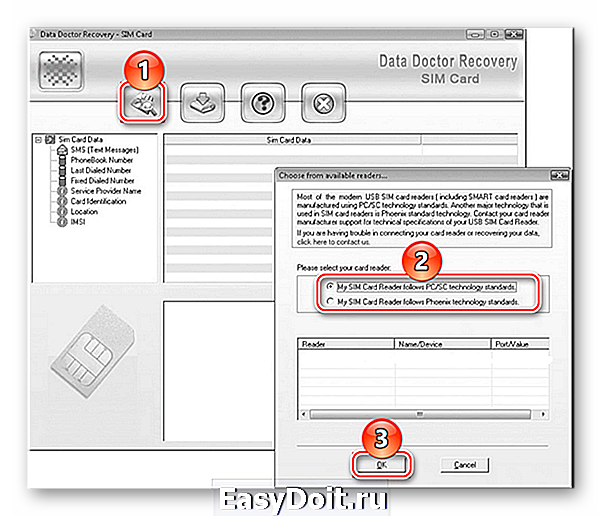
После сканирования в новом окне отобразятся все удалённые данные. Кликаем по нужным и выбираем «Сохранить».

Способ 3: Резервная копия iCloud
Этот способ предполагает работу только с самим устройством, компьютер пользователю не понадобится. Для его использования предварительно должна была быть включена функция автоматического создания и сохранения копий iCloud. Обычно это происходит раз в сутки. Подробнее о том, как восстановить нужные данные с помощью iCloud на примере фото, можно прочитать в Способе 3 следующей статьи.
Способ 4: Резервная копия iTunes
Для восстановления сообщений этим методом юзеру нужен USB-кабель, ПК и программа iTunes. В этом случае точка восстановления создаётся и сохраняется в момент подключения устройства к компьютеру и его синхронизации с программой. Пошаговые действия по восстановлению данных через копию iTunes на примере фотографий описаны в Способе 2 следующей статьи. Вам следует сделать то же самое, но с сообщениями.
Восстановить удаленные сообщения и диалоги можно с помощью ранее созданной резервной копии или используя стороннее программное обеспечение.
Отблагодарите автора, поделитесь статьей в социальных сетях.
lumpics.ru
Как восстановить удалённые СМС на Айфоне

Любой пользователь устройств от Apple может без всяких проблем синхронизировать их с серверами iTunes или iCloud. Это необходимо для того, чтобы в будущем у вас была возможность сделать в любой момент резервную копию, в которой будет хранится вся информация о файлах, находящихся в памяти айфона. Другими словами, когда вам приходит к примеру смс-сообщение, а вы спустя какое-то время создаете резервную копию данных с помощью iTunes или iCloud, то в случае удаления этого сообщения, у вас всегда будет возможность его восстановить.
Когда необходимо восстановить удалённые смс-сообщения в айфоне
Необходимость восстановления сообщений возникает в тот момент, когда SMS удалены случайно или исчезли в момент обновления версии iOS либо перепрошивки устройства. Также сообщения могут пропасть в том случае, если SIM-карта или же сам Айфон был поврежден.
Чтобы воспользоваться восстановлением сообщений, необходимо заранее, до пропажи самого сообщения, иметь резервную копию данных. Даже если вы не создавали ее специально, то вполне вероятно, что она могла создаться автоматически при подключении Айфона к iTunes или iCloud.
Как только вы обнаружили пропажу нужного вам сообщения ,то тут же необходимо отключить устройство от Wi-Fi и мобильного интернета, для того чтобы айфон самостоятельно не создал новую резервную копию. В противном случае, информация о том, что сообщение больше не находится на телефоне, сохранится в ней, и вы больше не сможете восстановить утраченный элемент.
Как восстановить утерянные сообщения на Айфоне
Существует несколько способов восстановления, с помощью которых у вас будет возможность вернуть утерянные сообщения. Для некоторых из них вам понадобится созданная резервная копия,а для других — сторонние приложения и дополнительные USB-переходники.
С использованием iCloud
Для того, чтобы в будущем у вас была возможность восстановить удаленные сообщения,номера, медиафайлы и просто различные файлы, необходимо включить автоматическое создание резервных копий. Важно сделать это, еще до момента пропажи с телефона сообщений.
- Зайдите в меню «Настройки».

- Заходите в «Учетный записи и пароли» — «iCloud»

- В подразделе «Резервная копия в iCloud» включите пункт «Резервная копия в iCLoud», перетащив ползунок вправо (он должен загореться зеленым цветом)

Теперь, если в ICloud будет создана резервная копия данных с важным сообщением, вы можете без труда его восстановить. Для этого нужно:
- Откройте меню «Настройки».

- Зайдите в раздел «Основные».

- Нажмите кнопку «Сброс».

- Выберите раздел «Стереть контент и настройки» и, для завершения операции, введите ваш код-пароль .

- Дождитесь окончания процесса сброса , и затем пройдите процедуру выставления основных настроек телефона. Активируйте на устройстве связь с Wi-Fi или мобильным интернетом.

- В пункте «Настройка iPhone» вам предложат несколько вариантов восстановления. Выберите второй – «Восстановление из копии iCloud».

- Дождитесь окончания процесса восстановления данных. Вся информация, находящаяся на устройстве, в том числе и сообщения, будет выглядеть так, как выглядела на момент последнего обновления информации об устройстве в резервной копии.
С использованием iTunes на компьютере
Перед началом процесса восстановления, убедитесь в том, что в iTunes существует резервная копия, в которой необходимое вам сообщение ещё существовало:
- Подключите свой iPhone к компьютеру с помощью USB-кабеля и запустите iTunes.

- Подождите, пока устройство определится, и затем нажмите на значок в виде Айфона

- Откройте раздел «Обзор».

- В блоке «Последние копии» будет указана дата создания последней резервной копии и место ее хранения.

- Если в iTunes не создавалось ранее резервных копий, то сделать восстановление iPhone у вас не получится. Для того, чтобы такой проблемы у вас не было в будущем, нажмите на кнопку «Создать копию сейчас» и в блоке параметры включите пункт «Синхронизировать автоматически, если iPhone подключен«. Также укажите место для хранения резервных копий. Рекомендую хранить их не на компьютере, а в облачном сервисе iCLoud.

- Для того, чтобы сделать восстановление нажмите на кнопку «Восстановить из копии».

- В появившемся уведомлении выберите одну из предложенных резервных копий и кликнете по кнопке «Восстановить».

С использованием сторонних программ
Существует несколько программ, с помощью которых можно восстановить устройстве удалённые SMS. Но для работы с некоторыми из них придётся купить дополнительные переходники.
Data Doctor Recovery — SIM Card
Для использования этого приложения нужен USB-переходника с разъёмом для сим-карты. Чтобы программа работала корректно, вам подойдёт USB картридер, который позволяет считывать информацию с SIM-карты, или phoenix type USB.
- Загрузите приложение с официального сайта . На сайте есть версии для Windows и Mac.

- Запустите программу и подключите SIM-карту к компьютеру через один из вариантов переходников.

- Нажмите на иконку с лупой, чтобы начать поиск доступных сим-карт. В появившемся окне выберите, с помощью какого кабеля вы подключили сим-карту к компьютеру, и нажмите кнопку «ОК».

- Дождитесь окончания процесса. В левой части программы появится список, в котором будут отображаться ранее удалённые с сим-карты элементы. Выберите тот, который необходимо восстановить, и кликнете по кнопке «Загрузить».

- Вставьте SIM-карту обратно в айфон и проверьте результат.

SmartPhone Recovery Pro
Для работы с этим приложением от вас не потребуется делать дополнительные покупки, чтобы его использовать вам будет достаточно только наличие USB-кабеля. Ещё одним отличием этой программы является, то что с помощью неё возможно восстановить СМС не только из памяти устройства, но и из резервной копии, хранящейся в ITunes.
- Откройте приложение и подключите айфон к компьютеру при помощи USB-кабеля.

- Выберите, откуда программе нужно восстанавливать удалённые сообщения — из памяти устройства или резервной копии ITunes. Нажмите по кнопке Start now, для начала восстановления.

- Дождитесь окончание сканирования. На экране появится таблица, в которой будет указан список удалённых элементов, которые можно восстановить. Кликнете по кнопке Continue.

- Перейдите к разделу Massage и выделите сообщения, которые подлежат восстановлению. Кликнете по кнопке Export.

Как избежать подобных проблем в будущем
Чтобы избежать пропажи важных сообщений в будущем,следуйте нескольким простым правилам:
- Создайте резервные копии памяти устройства во всех доступных местах. Желательно сделать несколько копий в разное время, с интервалом в один-два месяца, чтобы при возникновении проблем с устройством можно было восстановить его в разные моменты с разными настройками и разными данными.
- Сохраняйте важные сообщения в любых существующих для этого программах. То есть, храните их не только в памяти сим-карты или телефона, но и, например, в галереи в виде скриншотов или в любом текстовом редакторе.
- Не вынимайте без особой причины сим-карту, это может навредить ей, а также привести к её поломке.
Если вы по каким-то причинам лишитесь важного СМС, то у вас есть возможность восстановить его. Сделать это можно через ITunes или ICloud, если существует резервная копия, либо через сторонние программы, но для некоторых из них придётся докупить дополнительные USB-переходники. Чтобы избежать подобных проблем в будущем, старайтесь выполнять простые вышеперечисленные правила.
gurugadgets.ru


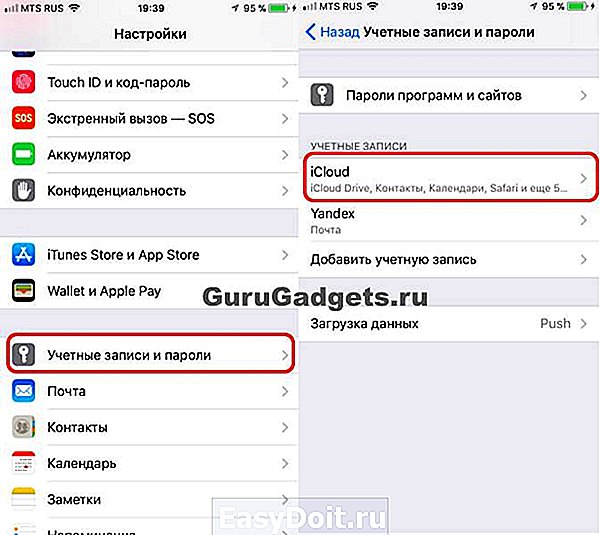
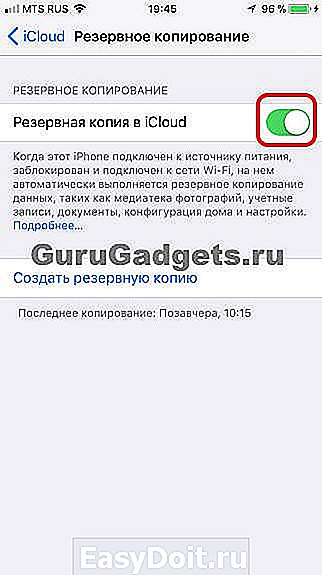
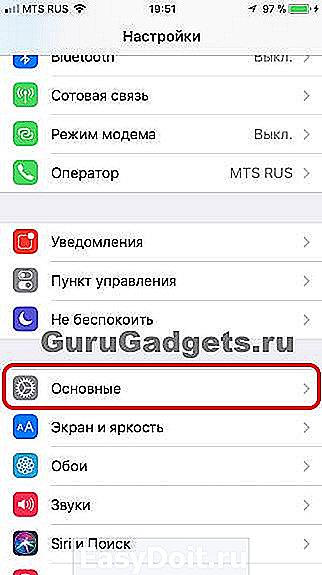






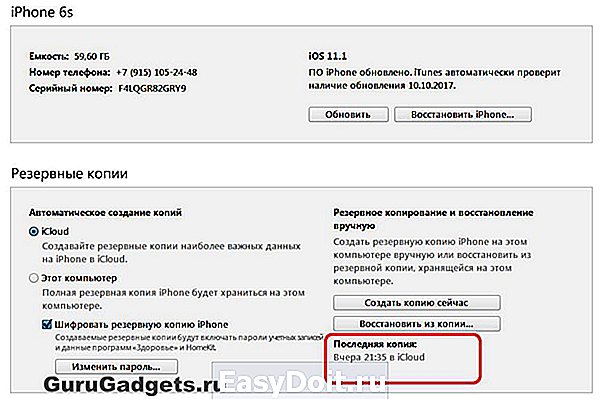
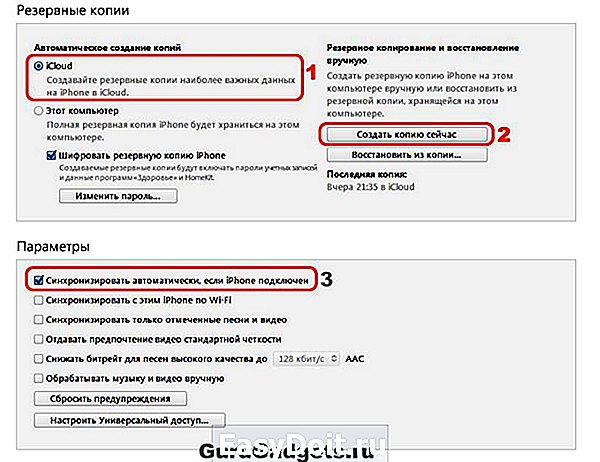




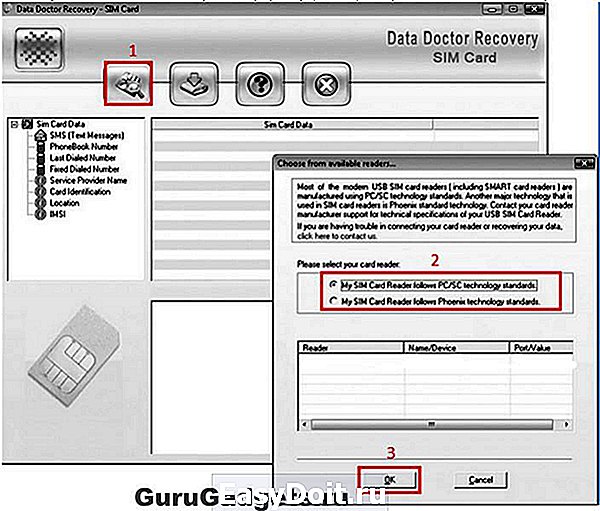
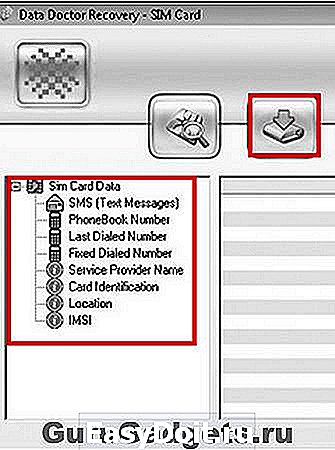



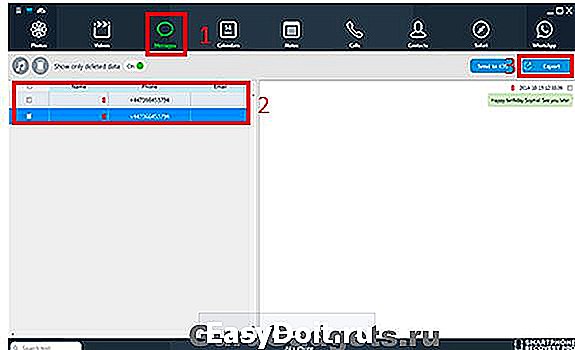
У меня телефон айфон 5. Я два месяца назад удалила случайно Вотсапп. На моем телефоне и планшете был один и тот же Айклауд пароль которого я забыла, поэтому два года назад мастер взломал мой Айклоуд на телефоне, но на планшете он ещё оставался. Тогда на планшете я использовала программу webwhatsaap там были все мои чаты, но потом я вышла из чата на планшете. Сама программа сохранилась на планшете. А на планшете месяц назад мастер взломал Айклауд. Т.к у меня не было Айклауд я не делала никаких резервных копий чата на телефоне. Но большинство моих чатов были в архиве. После того как я случайно удалила Вотсапп. Я заново загрузила Вотсапп написала свой номер, после чего появилось окошко где с права написано было восстановить, а слева пропустить. Но на восстановить я не могла нажать т.к я не делала резервную копию чата. А пропустить не могла нажать т.к это означает забыть всю инфу. Помогите пожалуйста восстановить чат.